Als u ooit uw wachtwoord bent vergeten, bent u niet de enige ... het is waarschijnlijk een van de meest voorkomende technische ondersteuningsproblemen die ik in de loop der jaren ben tegengekomen. Als je Ubuntu gebruikt, hebben ze het gelukkig ongelooflijk eenvoudig gemaakt om je wachtwoord opnieuw in te stellen.
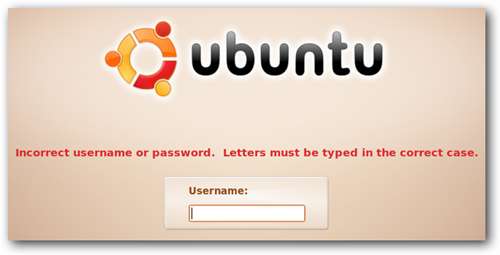
Het enige dat u hoeft te doen, is de opstartparameters enigszins aanpassen en een paar opdrachten typen, maar we zullen u er doorheen helpen.
Reset uw Ubuntu-wachtwoord
Start je computer opnieuw op en zorg ervoor dat je, zodra je het GRUB-laadscherm ziet, op de ESC-toets drukt zodat je naar het menu kunt gaan.
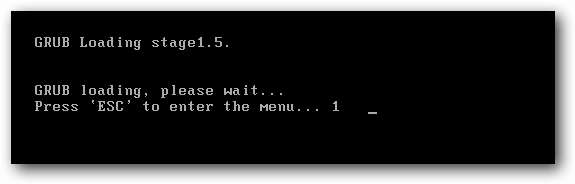
Root Shell - eenvoudige methode
Als je de optie hebt, kun je het "herstelmodus" -item in het menu kiezen, meestal direct onder je standaard kerneloptie.

Kies vervolgens "Drop to root shell prompt" in dit menu.
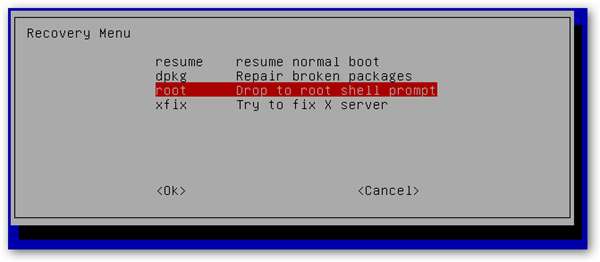
Dit zou je een root-shell-prompt moeten geven.
Alternatieve Root Shell-methode
Als je de herstelmodusoptie niet hebt, is dit de alternatieve manier om de grub-opties handmatig te bewerken om een rootshell mogelijk te maken.
Zorg er eerst voor dat je de normale opstartkernel kiest die je gebruikt (meestal alleen de standaardkernel), en gebruik dan de "e" -toets om ervoor te kiezen om die opstartoptie te bewerken.
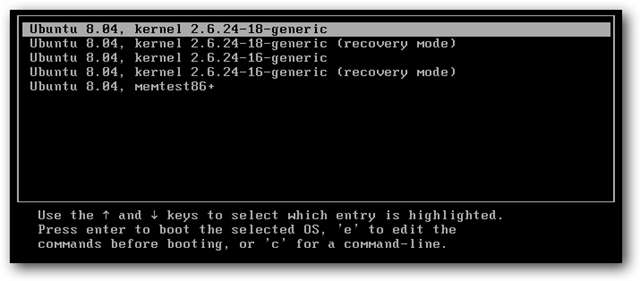
Druk nu gewoon op de pijl-omlaag om naar de "kernel" -optie te gaan en gebruik vervolgens de "e" -toets om over te schakelen naar de bewerkingsmodus voor de kerneloptie.
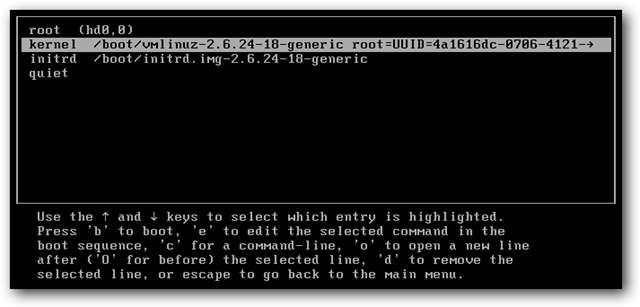
U krijgt eerst een scherm te zien dat er erg op lijkt:
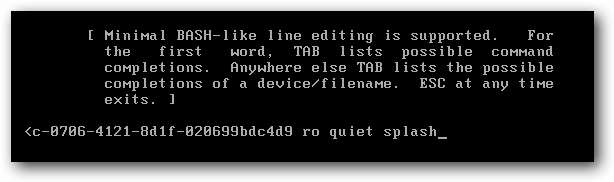
U wilt het gedeelte "ro quiet splash" verwijderen met de backspace-toets en dit aan het einde toevoegen:
rw init = / bin / bash
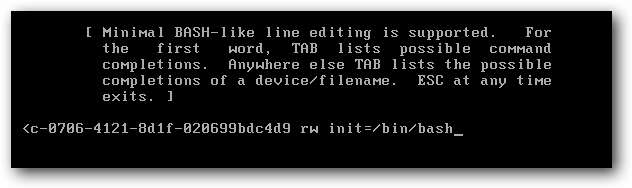
Zodra je op enter drukt nadat je de kernelregel hebt aangepast, moet je de B-toets gebruiken om te kiezen om met die optie op te starten.
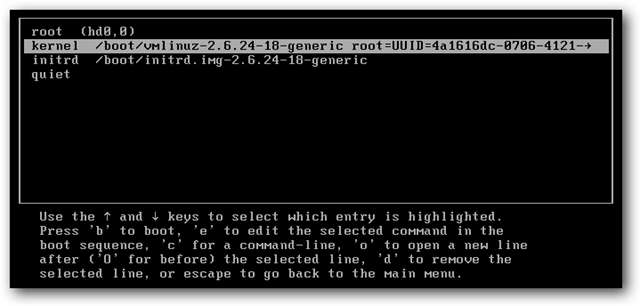
Op dit punt zou het systeem zeer snel moeten opstarten naar een opdrachtprompt.
Het werkelijke wachtwoord wijzigen
U kunt de volgende opdracht gebruiken om uw wachtwoord opnieuw in te stellen:
passwd <gebruikersnaam>
Mijn gebruikersnaam is bijvoorbeeld geek Ik heb dit commando gebruikt:
passwd geek
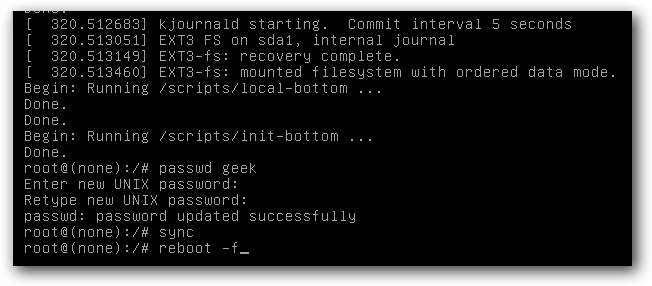
Gebruik na het wijzigen van uw wachtwoord de volgende opdrachten om uw systeem opnieuw op te starten. (De sync-opdracht zorgt ervoor dat gegevens naar de schijf worden weggeschreven voordat opnieuw wordt opgestart)
synchroniseren
herstart –f
Ik ontdekte dat de parameter –f om de een of andere reden nodig was om de opdracht reboot te laten werken. U kunt in plaats daarvan altijd hardware resetten, maar zorg ervoor dat u eerst de synchronisatieopdracht gebruikt.
En nu zou u zonder problemen moeten kunnen inloggen.







